Mục lục nội dung
Giới Thiệu
Người tham gia hội thảo (Panelists) có quyền truy cập vào hầu hết các điều khiển máy chủ bao gồm chia sẻ video và xem danh sách người tham dự, chia sẻ màn hình, chú thích,…. Panelists phải được người tổ chức hội thảo webinar chỉ định quyền tham gia hội thảo. Tùy theo người chủ trì hội thảo có thể hạn chế quyền của Panelists một số tính năng như bật/tắt video, chia sẻ màn hình, chú thích,…
Hướng Dẫn
Adding Panelists (Thêm Panelists)
Bước 1: Đăng nhập Account Zoom đã có Webinar Add-on trên trang chủ https://zoom.us/signin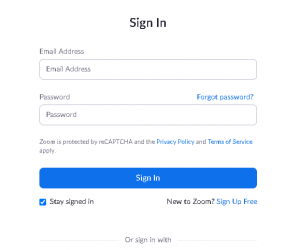
Bước 2: Nhấn vào mục Webinar. Sau đó lựa chọn buổi hội thảo mà bạn cần thêm Panelists.

Bạn đang đọc: HƯỚNG DẪN TÍNH NĂNG PANELISTS TRÊN WEBINAR
Bước 3. Kéo thả chuột tới mục Invitations-> nhấn vào mục Edit

Bước 4: Điền tên và Email/Zoom Rooms để gửi lời mời cho Panelists
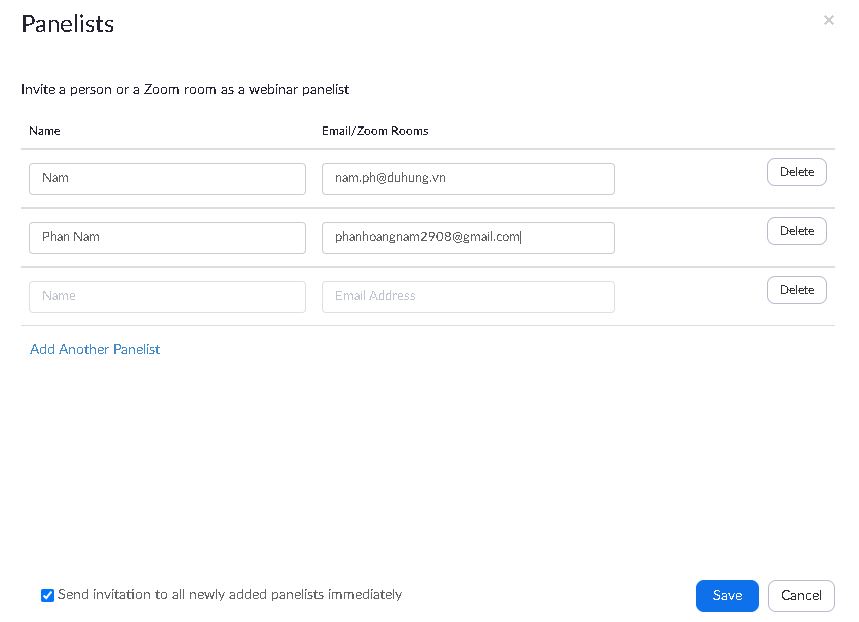
Nhấn Save để lưu cấu hình

Note: Chọn mục Add Another Panelists để thêm các Panelist khác. Nhấn Save để gửi lời mời đến các thành viên mới được nhập
- Bạn hoàn toàn có thể thêm tối đa 300 Panelists, tùy thuộc vào năng lực hội thảo chiến lược
- Bạn hoàn toàn có thể xóa và thêm Panelists bất kể khi nào trước hội thảo chiến lược webinar
Bước 5. Các Panelists truy cập vào mail của mình
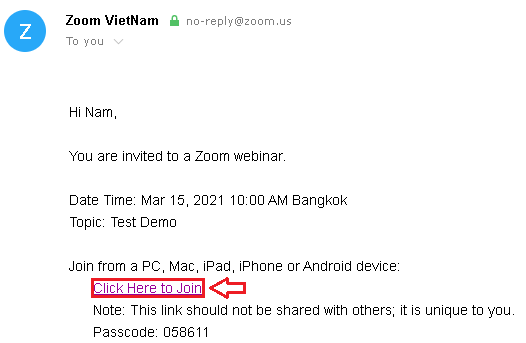
Nhấn Click Here to Join để tham gia vào hội thảo
Recurring Webinars
Nếu hội thảo chiến lược webinar được thông số kỹ thuật định kỳ, những Panelists sẽ được lưu lại cho toàn bộ hội thảo chiến lược webinar trong chuỗi đó. Nếu bạn muốn họ tham gia với tư cách là Panelists chỉ cho một lần Open hội thảo chiến lược trên web, bạn sẽ cần thêm họ làm Panelists trước hội thảo chiến lược webinar mà bạn muốn họ làm Panelists và xóa họ trước lần Open tiếp theo .
Thêm Panelists bằng CSV file
- Tạo tệp CSV của những Panelists
- Mở ứng dụng bảng tính như Microsoft Excel .
- Tạo một tệp mới. Bạn cũng hoàn toàn có thể tải xuống và mở tệp mẫu CSV .
- Chỉ định thông tin sau :
– Cột A: Địa chỉ email của mỗi thành viên tham gia hội thảo.
– Cột B : Họ và tên của từng thành viên tham luận .
Lưu ý : Không nhập tiêu đề cột, ví dụ : Địa chỉ email và Tên không thiếu . - Lưu tệp dưới dạng tệp CSV ( được phân tách bằng dấu phẩy ) .
- Nhập tệp CSV
Importing CSV file
1. Nhấn vào mục Import from CSV

2. Nhấn vào mục Import
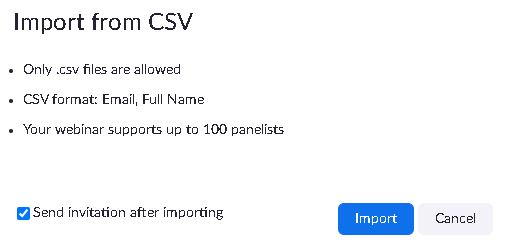
3. Lựa chọn file CSV đã được tạo sẵn
4. Nhấn Import để lưu file vào
Gửi lời mời lại cho Panelists
Các bạn chỉ cần nhấn vào mục Resend, hệ thống sẽ tự động gửi yêu cầu đến địa chỉ mail của Panelists đó.

Xóa Panelists
Các bạn chỉ nhấn vào mục Delete để xóa Panelists ra khỏi danh sách.
Xem thêm: flattering tiếng Anh là gì?

Nhấn Save để lưu cấu hình
Chúc Các Bạn Thành Công
Source: https://mindovermetal.org
Category: Wiki là gì












